Sofware Photoshop adalah suatu program editing gambar yang dipergunakan untuk membuat, mengolah dan menghasilkan suatu gambar (image) digital dengan cara tehnik dan meng-efek, sehingga gambar terlihat lain dari aslinya dan berkualitas tinggi. Dengan Adobe Photoshop kita dapat mendesain berbagai macam bentuk ilustrasi secara tepat seperti : koran, tabloid, cover buku, brosur dan lain-lain.
Menjalankan Adobe Photoshop ada beberapa cara :
- Melalui Start
Klik Start, pilih All Program, pilih Adobe, klik Adobe Photoshop 7.0 (contohnya Photoshop 7.0) - Melalui Shortcut Photoshop yang terdapat pada dekstop.
Arahkan pointer ke Shortcut Photoshop, lalu double klik.
2. Komponen Dari Adobe Photoshop
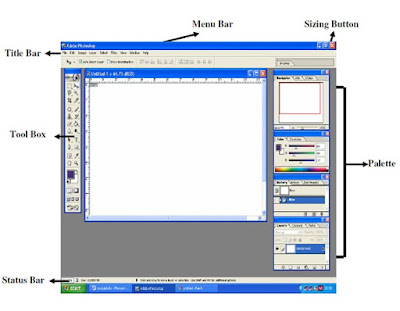
Title Bar :
Menampilkan nama file yang sedang aktif dan bisa di gunakan untuk memindahkan posisi jendela photoshop pada dekstop.
Menu Bar :
Berisi deretan menu yang meliputi : File, Edit, Image, Layer, Select, Filter, View, Windows, Help.
Ruler :
Atau yang disebut juga penggaris yang berguna untuk menentukan posisi serta ukuran suatu objek.
Status Bar :
Bagian ini menampilkan berbagai informasi tentang objek dan perkakas yang sedang di pilih.
Drawing Windows :
Daerah yang digunakan sebagai lembar kerja untuk berkreasi dengan foto atau gambar.
Toolbox :
Komponen yang digunakan untuk memberikan akses perintah ke photoshop.
Pallete :
Komponen ini digunakan untuk memilih dan mengatur berbagai parameter.
Sizing Button :
Tombol ukuran yang berada pada kanan atas jendela Potoshop.
3. Membuat dan memodifikasi Lembar Kerja/Kanvas
Caranya : Klik menu File, Pilih New (Ctrl + N), maka akan keluar kotak dialog New.
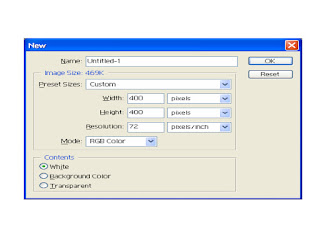 Preset Sizes : Untuk menentukan ukuran lembar kanvas
Preset Sizes : Untuk menentukan ukuran lembar kanvasWidth : Untuk menetukan lebar image.
Height : Untuk menentukan tinggi image
Resolution : Untuk menentukan resolusi yang diinginkan .
Mode : Bentuk pilihan warna.
- RGB (Red, Green, Blue) Color yang masing-masing mempunyai jumlah warna 256.
- CMYK (Cyan, Magenta, Yellow, blacK) Color yang terdiri dari 4 warna, 32 bit per pixel. Gunakan mode ini jika gambar ingin dicetak berwarna.
- Bitmap adalah gambar yang terdiri dari 1 bit warna (hitam dan putih)atau disebut juga dengan gambar 1-bit dan memiliki ukuran paling kecil.
- Lab (Lightness, a = dari green ke red, b = dari blue ke yellow) adalah gambar yang menggunkan 3 komponen untuk mewakili warna. Anda dapat menggunkan mode ini untuk bekerja dengangambar-gambarPhoto CD. Sedangkan Lab Color adalah warna internal yang digunakan Photoshop ketika mengkonversi mode warna yang satu ke yang lain.
Kelompok Content : untuk menentukan warna dasar kanvas.
TOOLS
A. MARQUEE TOOLS
Tools yang termasuk dalam kelompok ini adalah tool yang berfungsi untuk
membuat seleksi pada obyek.
- Rectangular Marquee Tool
Berfungsi sebagai pembuat seleksi berbentuk persegi panjang atau bujur sangkar. - Elliptical Marquee Tool
Berfungsi untuk membuat seleksi berupa elips atau lingkaran. - Single Row Marquee Tool
Berfungsi untuk membuat seleksi dalam satu baris garis. - Single Coloumn Marquee Tool
Berfungsi untuk membuat seleksi dalam satu kolom garis.
B. MOVE TOOL
Berfungsi untuk memindahkan suatu obyek pada layer yang sedang aktif ke tempat lain.
C. LASSO TOOL
- Lasso Tool
Berfungsi untuk membuat seleksi secara bebas. - Polygonal Lasso Tool
Berfungsi untuk membuat seleksi secara bebas dengan garis lurus. - Magnetic Lasso Tool
Berfungsi untuk membuat seleksi berdasarkan kesamaan warna.
D. MAGIC WAND TOOL
Berfungsi untuk membuat seleksi secara bebas berdasarkan kesamaan warna.
sumber : http://adesyams.blogspot.co.id/2009/10/pengenalan-adobe-photoshop.html

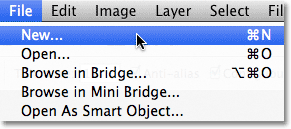











0 komentar:
Posting Komentar